Mit Digistore Connect können Sie nun auch für Ihre Kunden eine Seitenansicht erstellen, in welcher die erworbenen Pakete sowie deren Laufzeiten aufgelistet sind.
"Meine Pakete" Bereich auf der Homepage
Für Ihre Kunden können Sie ein neues Benutzermenü anlegen, welches nur erscheint, wenn die Kunden angemeldet sind.
Menüs → Verwalten → Neues Menü → nennen Sie es z.B. Benutzermenü
Hier können Sie einen neuen Menüeintrag für "Meine Pakete" erstellen:
Im Menü → Neu → Menütitel z.B. Meine Pakete → Menüeintragstyp → Digistore Connect → Alle meine Pakete → Zugriffsebene: Registriert
So können Sie auch weitere Menüpunkt für Ihre Kunden eintragen z.B. Mein Account, Dokumentation oder Abmelden.
Das Menü kann dann als Menü-Modul einer gewünschten Template Position zugeordnet werden. Auch hier kann die Zugriffsebene festgelegt werden.
Dadurch, dass Digistore Connect ALLE neuen Benutzer auch die Registriert Benutzerebene zuweist, haben die Kunden selbst bei abgelaufenen Paketen Zugriff auf diesen Bereich und können auf Wunsch verlängern. Dadurch, dass z.B. die Ebene Digistore Connect jedoch vom Cronjob entfernt wurde, ist der Download ausgeschlossen.
Je nach Template können u.a. auch mit eigenen Template Overrides die Anzeige vollständig individualisiert werden:
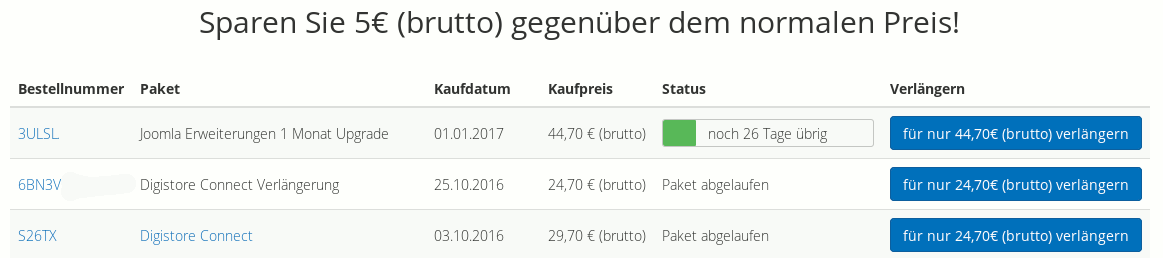
Hier sehen Sie auch gleich den Link zur Digistore24 Bestellnummer, sowie die Verlinkung zur Paketbeschreibung, sofern hier eine URL angegeben wurde.
Beachten Sie hier, wenn der Kunde ein Englisches Paket zuvor gekauft hat und nachträglich die Seitensprache auf Deutsch umstellt oder umgekehrt, dass das gekaufte Paket in der entsprechenden Sprache erscheint! Ebenso der Text im Button! Dies ist aber unabhängig der Zugriffsebene, welche abhängig der Einstellungen stets funktionieren sollte!
Verlängerungsprodukte bei Digistore24 anlegen
Auch Verlängerungsprodukte sind wie bereits von den mehrsprachigen Paketen bekannt Kopien des Originalprodukts in Digistore24.
Hier können Sie dem Produktnamen z.B. "Verlängerung" anhängen, damit es auch von Digistore Connect auseinandergehalten werden kann. Zusätzlich haben Sie die Möglichkeit, dem Produkt einen anderen Preis zu geben.
Folgend sehen sie alle angelegten Produkte für die Digistore Connect Komponente von dieser Homepage.
Die anderen Erweiterungen sind identisch aufgebaut. Sie sehen hier auch, dass vom Notiz-Feld gebrauch gemacht wird, wonach auch gesucht & sortiert werden kann.
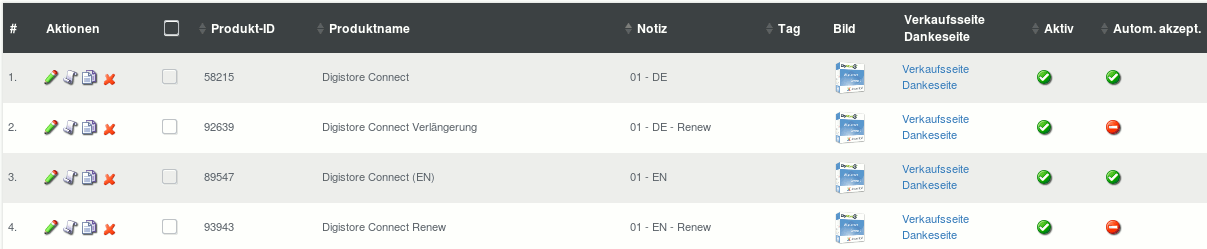
Bei diesen Produkten ist eine Digistore24 Einstellung wichtig, die Auswahl, dass das Produkt NUR als Up-/Downgrade gekauft werden kann.

Nun haben Sie schonmal Ihre Produkte soweit angelegt. Das Paket bzw. Digistore24 weiß jetzt zwar, dass das neue Paket nur als Up-/Downgrade verwendet werden soll, es weiß jedoch nicht, von was Up- oder Downgegraded werden darf. Deshalb benötigen Sie auch noch entsprechende Upgrades.
Hier die Upgrades zur Digistore Connect Komponente:

Gehen Sie einfach in Ihrem Digistore24 Account auf Konto → Upgrades → neues Upgrade!
- Geben Sie dem Upgrade Paket einen eindeutigen Namen.
- Ziehen Sie vom linken Bereich der verfügbaren Produkte diese in das entsprechend gewünschte Feld. Hier wählte ich Mitgliederangebot und habe für die deutsche Variante das deutsche Digistore Connect Produkt sowie das Digistore Connect Verlängerung Produkt gewählt. Somit können von beiden Produkten aus ein erneuter Kauf angestoßen werden.
- Wählen Sie das zu verkaufende Produkt, in dem Fall geht es um die Digistore Connect Verlängerung.
- Zusätzlich soll die Email Adresse nicht veränderbar sein, denn diese referenziert in Ihrem Digistore Connect bzw. Joomla! eindeutig auf einen Benutzer.
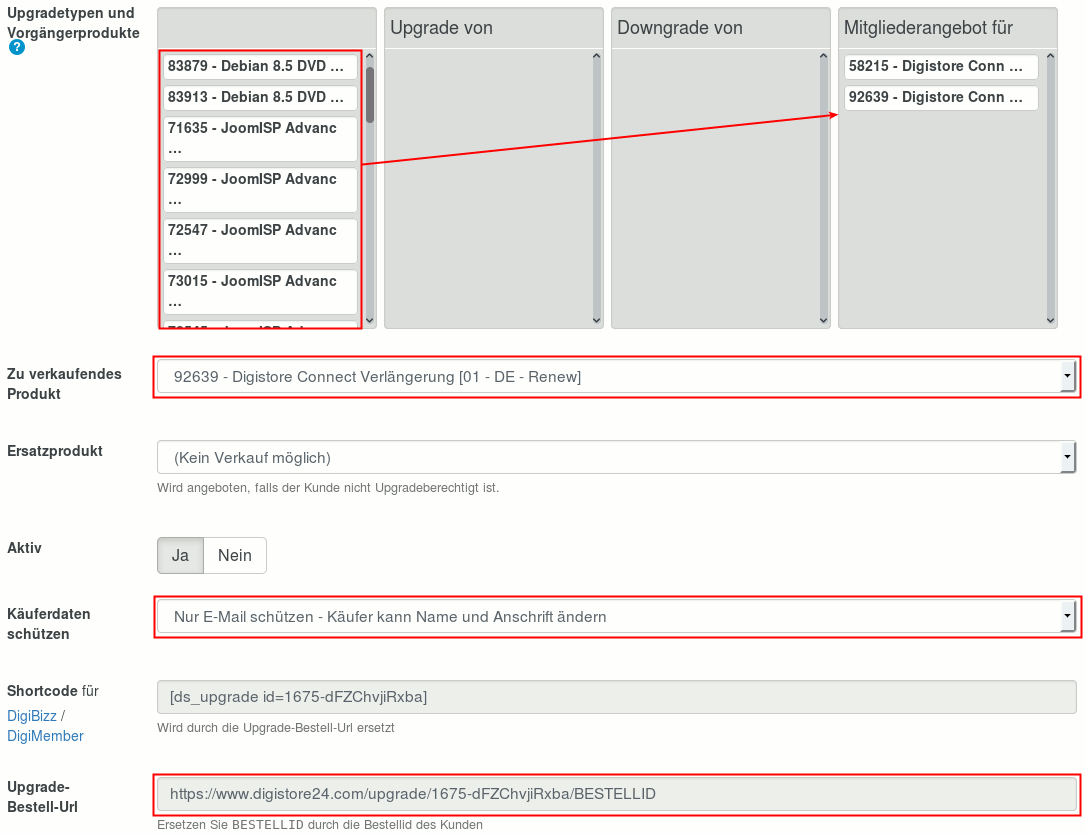
Sobald Sie nun speichern, wird eine Upgrade-URL erzeugt, welche wir dann noch bei der Einrichtung in der Digistore Connect Erweiterung benötigen.
Verlängerungspakete in Digistore Connect einrichten
Zuletzt fehlt noch der Komponente Digistore Connect auch die entsprechenden Informationen einzutragen.
Hier sehen Sie die identischen Paketnamen wie bereits vorher aus Digistore24 angelegt. In der Paketübersicht sehen Sie auch zugleich, welche Pakete erneuerbar oder upgradebar sind, sowie weitere Informationen.

Die Verlängerungspakete sind grundsätzlich lediglich Kinderpakete vom Digistore Connect Paket. Insofern können Sie das Digistore Connect oder auch das Englische Paket einfach kopieren.
Am Beispiel der Digistore Connect Pakete sind folgende Punkte notwendig:
1. Digistore Connect (Original Elternpaket)
- Damit in der Seitenansicht das gekaufte Pakete einen Link zur Beschreibung des Pakets anzeigt, muss die URL im Paketbeschreibung-URL Feld enthalten sein.
- Wählen Sie, ober der Brutto- oder Nettopreis angezeigt werden soll. Die Werte werden aus dem IPN-Aufruf gelesen!
- In diesem Fall soll das Paket Erneuerbar sein, aktivieren Sie also diesen Punkt.
- Geben Sie die vollständige Upgrade-Bestell-URL aus dem Digistore24 Upgrade von vorher hier an. Die letzte BESTELLID muss vorhanden sein, da diese durch die reale ID des Käufers ersetzt wird. Arbeiten Sie einfach mit Copy & Paste ohne etwas zu löschen!
- Zuletzt können Sie noch einen individuellen Text inkl. z.B. Preisangabe eingeben!
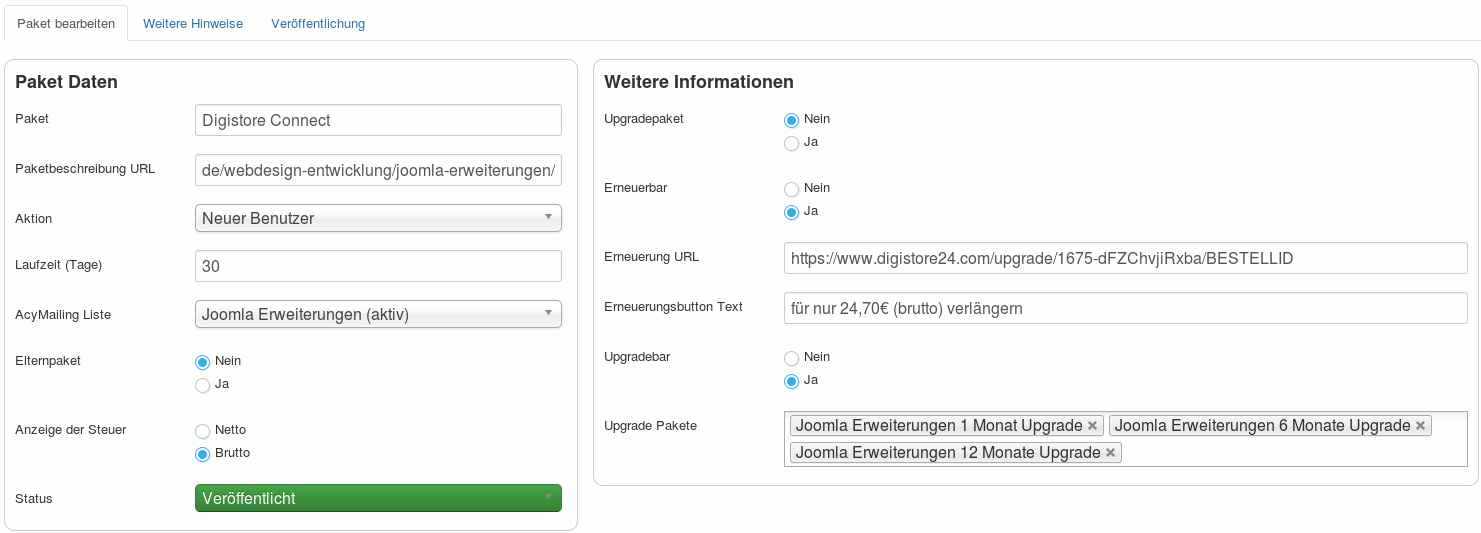
Sie sehen hier noch Upgrade Pakete, diese haben aber hier mit den Verlängerungen nichts zu tun. Upgrades werden im nächsten Beitrag beschrieben!
2. Digistore Connect Verlängerung (Verlängerung Kind Paket)
- Auch hier hat eine Paketbeschreibung-URL Sinn!
- Das Verlängerungspaket ist wie schon erwähnt ein Kind Paket vom Digistore Connect Paket, welches hier eingestellt werden muss.
- Der Rest ist quasi identisch mit dem vorherigen Elternpaket.
Auch dieses Verlängerungspaket kann mit demselben Digistore24 Upgrade weiter verlängert werden.
Da wir im Digistore24 Upgrade beide Pakete in den Mitgliederangebot-Bereich gezogen haben, können auch von beiden Paketen verlängert bzw. eingekauft werden.
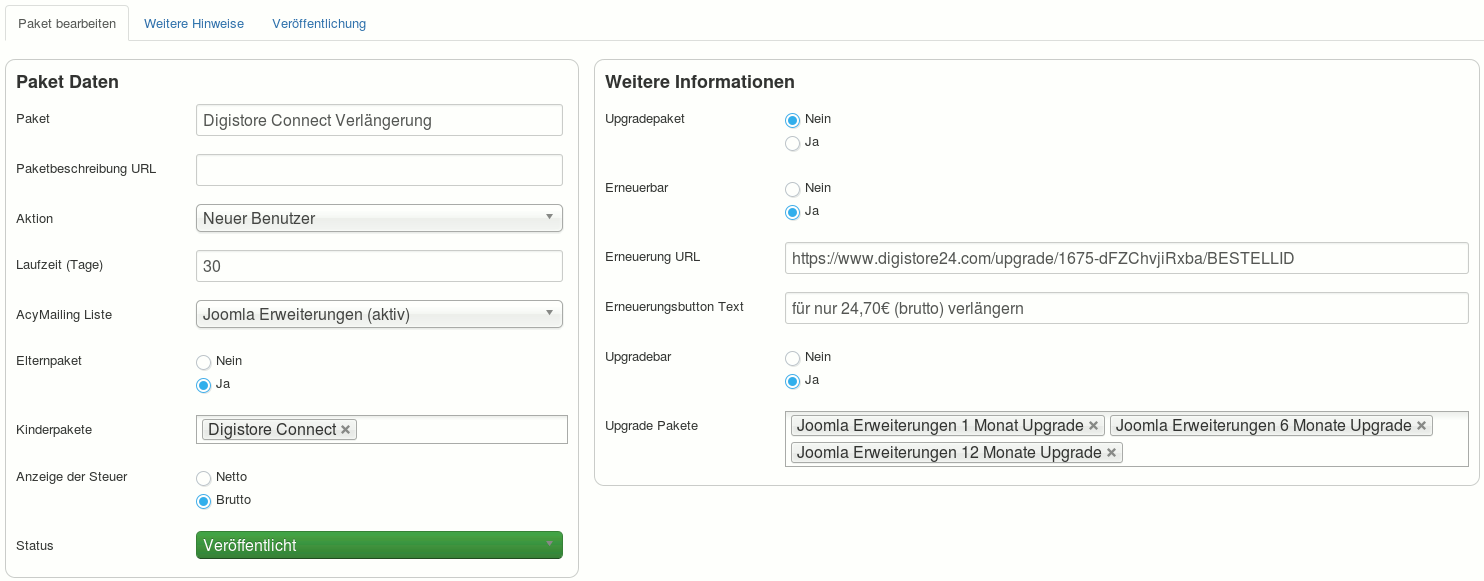



 JooWI Online Warenwirtschaft ist einfach, flexibel und optimal für Ihr Unternehmen.
JooWI Online Warenwirtschaft ist einfach, flexibel und optimal für Ihr Unternehmen.